베하~ 무더위가 절정에 이르고 있는 요즘입니다.
수 지 타 산 이 이번에 너무 늦게 왔죠?
앞으론 지각 금지!!! 할게요

그럼 오늘은 나트게이트웨이에 대해 공부할게요
팔로팔로팔로미
NAT 게이트웨이? NAT(네트워크 주소 변환) 서비스입니다. 프라이빗 서브넷의 인스턴스가 VPC 외부의 서비스에 연결할 수 있지만 외부 서비스에서 이러한 인스턴스와의 연결을 시작할 수 없도록 NAT 게이트웨이를 사용할 수 있습니다.
NAT 게이트웨이는 인스턴스의 소스 IPv4 주소를 NAT 게이트웨이의 프라이빗 IP 주소로 바꿉니다. 인스턴스에 응답 트래픽을 전송할 때 NAT 디바이스는 주소를 원래 소스 IPv4 주소로 다시 변환합니다.
Public - (기본값) Private 서브넷의 인스턴스는 퍼블릭 NAT 게이트웨이를 통해 인터넷에 연결할 수 있지만 인터넷에서 원치 않는 인바운드 연결을 수신할 수 없습니다. 퍼블릭 서브넷에서 퍼블릭 NAT 게이트웨이를 생성하고 생성 시 탄력적 IP 주소를 NAT 게이트웨이와 연결해야 합니다. 트래픽을 NAT 게이트웨이에서 VPC용 인터넷 게이트웨이로 라우팅합니다.
=> 또는 퍼블릭 NAT 게이트웨이를 사용하여 다른 VPC 또는 온프레미스 네트워크에 연결할 수 있습니다. 이 경우 NAT 게 이트웨이에서 Transit Gateway 또는 가상 프라이빗 게이트웨이를 통해 트래픽을 라우팅합니다.
Private
- Pirvate 서브넷의 인스턴스는 프라이빗 NAT 게이트웨이를 통해 다른 VPC 또는 온프레미스 네트워크에 연결할 수 있습니다. 트래픽을 NAT 게이트웨이에서 Transit Gateway 또는 가상 프라이빗 게이트웨이를 통해 트래픽을 라우팅할 수 있습니다. 탄력적 IP 주소를 프라이빗 NAT 게이트웨이에 연결할 수 없습니다. 프라이빗 NAT 게이트웨이를 사용하여 VPC에 인터넷 게이트웨이를 연결할 수 있지만 프라이빗 NAT 게이트웨이에서 인터넷 게이트웨이로 트래픽을 라우팅하는 경우 인터넷 게이트웨이가 트래픽을 삭제합니다.
가장 중요하게 알아두셔야 할 부분은!!
NAT 게이트웨이는 주로 퍼블릭서브넷에 두고,
프라이빗 서브넷의 리소스가 인터넷에 연결되어야 할 때 나트게이트웨이를 사용합니다.
여기서 잠깐!!!!!!
VPC와 INTERNET게이트웨이 NAT게이트웨이 를 잘 활용하기 위해서는 '라우팅 테이블' 설정을 잘 해줘야 합니다!!
따라서, 나트게이트웨이를 만드는 실습을 하기 전에 Route Table(라우트 테이블)에 대해서 알아볼게요
라우트 테이블 이란? 요청이나 트래픽이 잘 이어질 수 있도록, 원하는 목적지에 도착할 수 있도록 도와주는 경로 이정표라고 생각하시면 쉽습니다. 이 경로 이정표는 각각의 목적에 맞게 리소스에 attach 해줘야 합니다.
트래픽을 NAT 게이트웨이에서 VPC용 인터넷 게이트웨이로 라우팅 합니다. 에서 보신 것 처럼, 트래픽의 경로에 대한 설정은 라우팅 테이블에서 해줍니다.
오늘의 실습은
ip address에 routing 경로를 정의하여 subnet에서 밖으로 나가는
outbound traffic에 대한 routing 경로를 설정해보겠습니다.
AWS에서 라우트 테이블은 콘솔에서 설정이 가능합니다. Public Subnet을 위한 Route Table과 Private Subnet을 위한 Route Table 두가지를 설정해 보도록 하겠습니다. 먼저 Public Route 테이블 입니다.
1. [Services] -> [Route Table] -> [Create Route Table]

2. 다음의 창이 뜹니다. 이름과 VPC를 선택해 줍니다. [Yes, Create]버튼을 눌러 줍니다
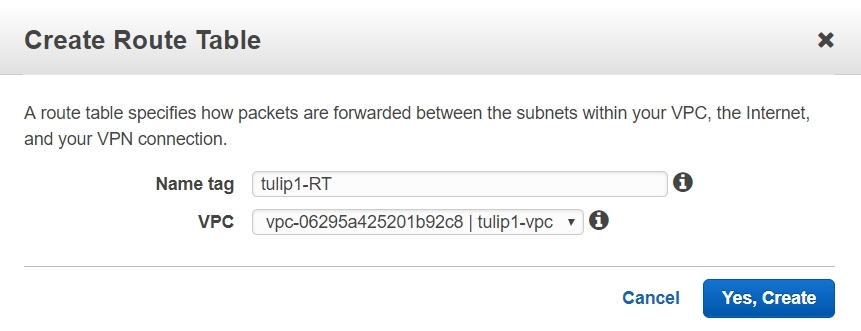
그러면 다음과 같이 라우트 테이블이 생성된 것을 볼수 있습니다

3. 아래에 표시된 것과 같이 어떠한 서브넷과도 연결되 있지 않았다고 나와 있으므로 Public Subnet 과 연결을 시켜주어야 합니다. [Edit] 클릭해 주세요

4. 아래와 같이 public subnet을 체크한 후 [Save]를 클릭하세요

그러면 아래와 같이 성공적으로 두개의 public subnet에 tulip1-RT가 연결되어 있음을 볼 수 있습니다
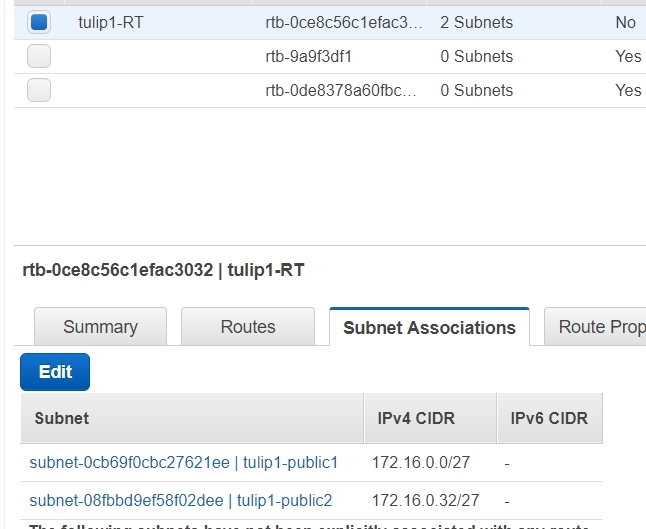
오늘 학습한 내용은 여기까지 입니다.
내용이 조금 헷갈리셨을 수도 있을 것 같습니다.
모든 리소스는 하나만 만든다고 알아서 작동하는 것이
없다고 보시면 됩니다.
모든 것이 연관되어 상호작용하며 작동한다는 사실을 인지하면
조금 쉽겠네요~~
그럼 다음 주에도 만나요!!!
제에에에바아아아알

'CSP (Cloud Service Provider) > AWS' 카테고리의 다른 글
| AWS EKS 소개 및 설치 (0) | 2022.08.01 |
|---|---|
| [AWS] ACM을 통한 Wordpress SSL 적용 (0) | 2022.08.01 |
| AWS Launch Template 이란? (0) | 2022.07.29 |
| Amazon ElastiCache for Redis (0) | 2022.07.29 |
| AWS S3 버킷ID, KEY 대용량 데이터 전달 (0) | 2022.07.27 |




댓글